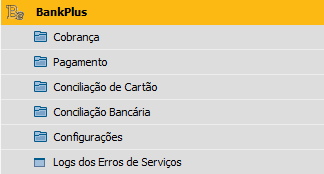Instalação do IntegrationBank no SAP Business One¶
Para realizar a instalação do IntegrationBank, basta baixar o software através do link disponibilizado, normalmente esse arquivo é compactado em um formato .zip. Descompacte e deverá existir 2 arquivos:
- O Instalador do IntegrationBank
- O Arquivo ARD do Addon

A instalação do addon não tem segredo, segue o modelo padrão para instalações de Addons.
Atenção
Tenha certeza que o usuário que você está usando no Windows tenha privilégios de instalar softwares.
- Estando logado no SAP com um Super-Usuário, acesse: Administração → Add-Ons → Administração de add-on
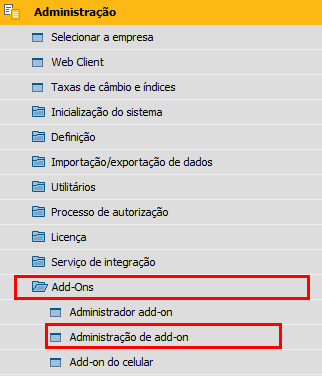
- Na tela que será exibida clique em Registrar add-on:
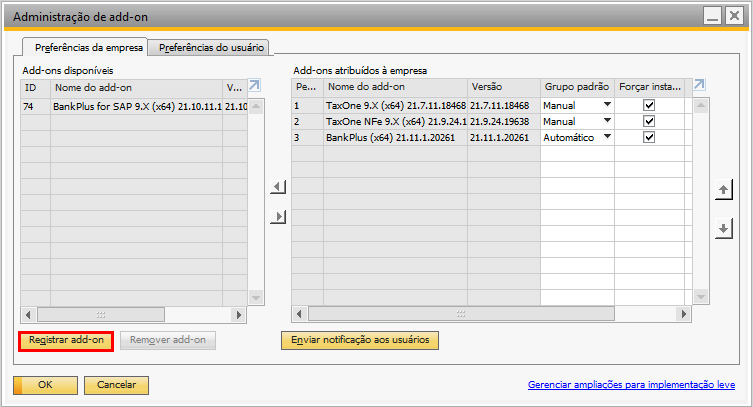
- Selecione o arquivo ARD que foi descompactado anteriormente no campo Arquivo de dados de registro:

- O pacote de instalação deve ser carregado automaticamente, verifique se isto ocorreu e clique em ok:
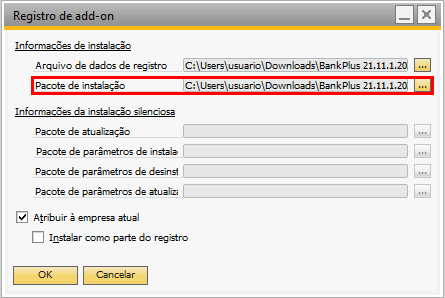
- Depois de clicado em Ok o SAP Business One irá apresentar os dados do IntegrationBank que está sendo instalado. Selecione um grupo padrão que não seja Desativado pois somente será instalado se o IntegrationBank estiver ativado. No exemplo definimos como Manual. Clique em Atualizar e em seguida Ok.
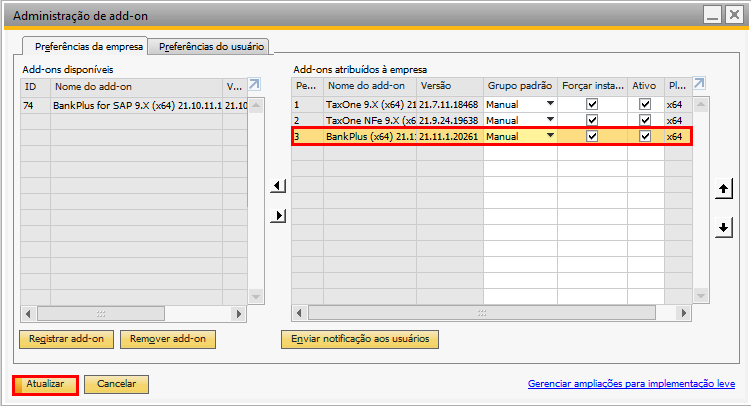
Dica
Em alguns ambientes você deve selecionar Forçar Instalação, pois o addon não aparece para ser instalado.
Dica
Normalmente define-se o grupo padrão por usuário, para isso utilize a aba Add-ons por usuário para realizar essa configuração.
- Depois de registrado o addon no SAP Business One, é nescessário instalar de fato o IntegrationBank. Para realizar esse procedimento acesse Administração → Add-Ons → Administrador add-on:
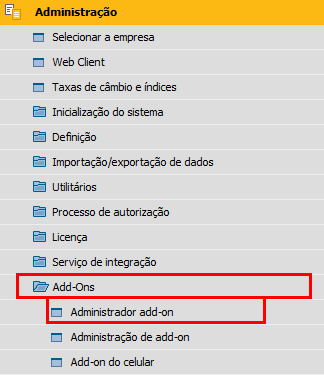
- Clique na Aba Add-ons Pendentes e será exibido uma lista de addons que você pode instalar. Selecione o IntegrationBank e clique em Instalar:
Dica
Caso não seja exibido nenhum addon, volte a tela de registro e selecione Forçar Instalação. Se persitir, reinicie o SAP Business One.
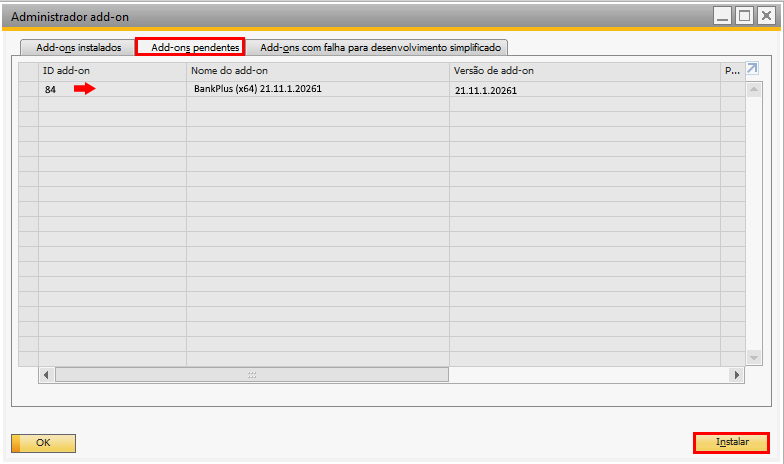
- Será iniciado o instalador do IntegrationBank. Basta seguir os procedimento de qualquer software para Windows no padrão ( Next-Next-Install-Finish ), conforme imagens:
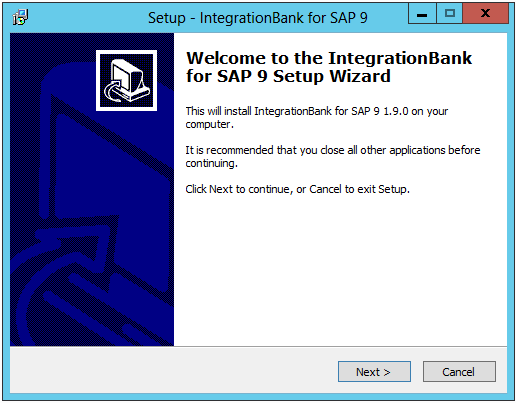
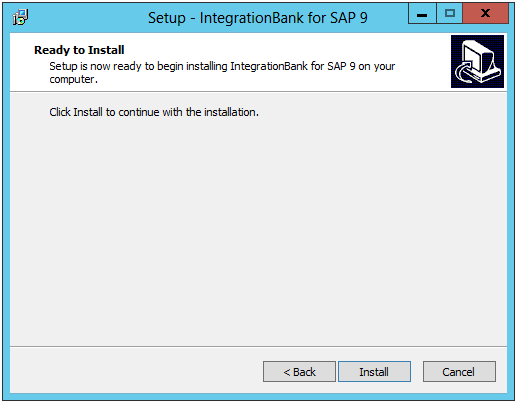
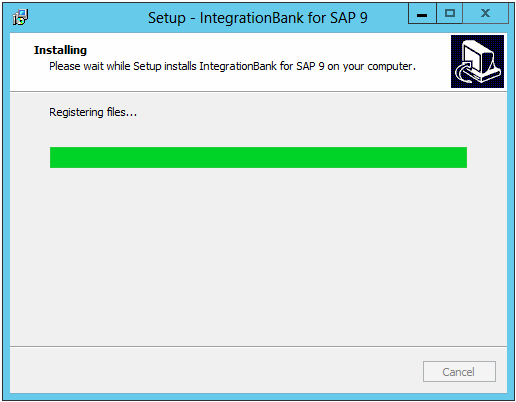
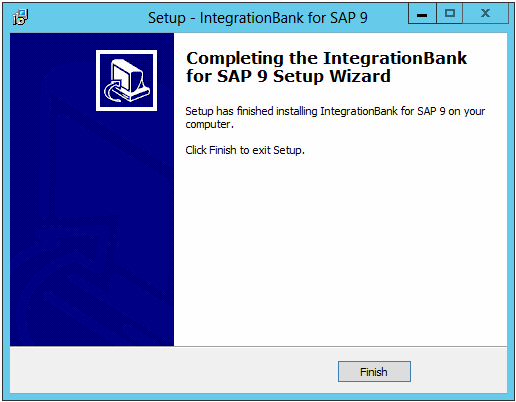
- Se tudo ocorrer bem, o SAP Business One irá copiar o IntegrationBank para Add-ons Instalados.
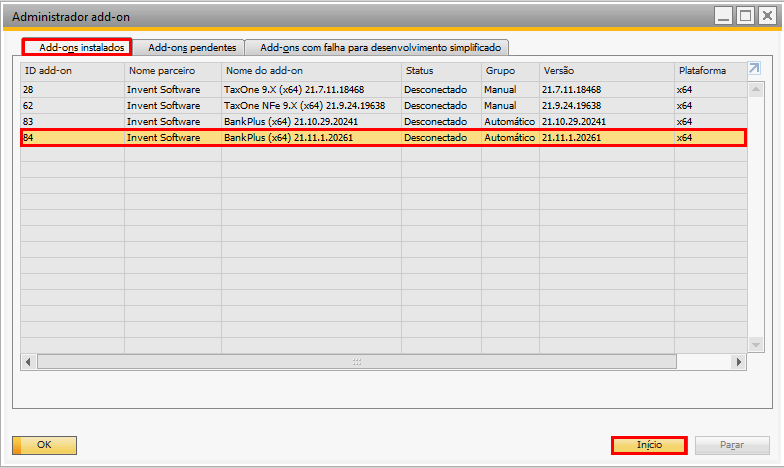
- Para iniciar o add-on basta selecioná-lo e clicar em Início que será gerado o menu Integração Bancária.